- Оптимизация запуска и работы системы
- Очистка автозагрузки
- Отключение ненужных служб
- Установка SSD для ускорения загрузки
- Оптимизация работы приложений и программ
- Обновление драйверов
- Вопрос-ответ:
- Какие способы можно использовать для ускорения работы ноутбука на Windows 10?
- Как очистить жесткий диск от ненужных файлов?
- Как отключить автозапуск программ на Windows 10?
- Как оптимизировать настройки энергосбережения на Windows 10?
- Какие способы можно использовать для ускорения работы ноутбука на Windows 10?
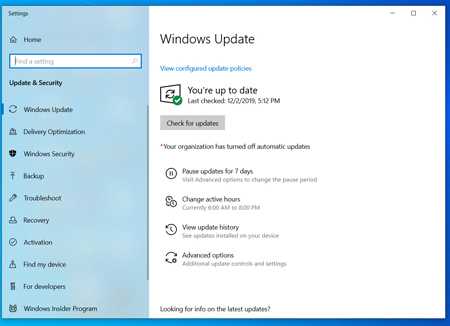
Windows 10 — одна из самых популярных операционных систем, которая используется на множестве ноутбуков. Однако, со временем, работа ноутбука на Windows 10 может замедляться, что может вызывать раздражение и неудобства. В этой статье мы рассмотрим несколько эффективных способов, которые помогут ускорить работу вашего ноутбука на Windows 10.
Первым шагом для ускорения работы ноутбука на Windows 10 является очистка системы от ненужных файлов и программ. Встроенная утилита «Диспетчер задач» позволяет увидеть, какие программы и процессы используют большую часть ресурсов системы. Вы можете закрыть ненужные программы и удалить ненужные файлы, чтобы освободить место на жестком диске и увеличить производительность ноутбука.
Вторым способом ускорения работы ноутбука на Windows 10 является отключение некоторых эффектов визуализации. Хотя эти эффекты делают интерфейс Windows 10 более привлекательным, они также требуют дополнительных ресурсов системы. Вы можете отключить эти эффекты, перейдя в «Параметры системы» и выбрав «Дополнительные параметры системы». Затем выберите «Настройки» в разделе «Производительность» и отключите ненужные эффекты.
Третьим способом ускорения работы ноутбука на Windows 10 является установка антивирусной программы и регулярное сканирование системы на наличие вредоносных программ. Вредоносные программы могут замедлить работу ноутбука и украсть вашу личную информацию. Установите надежную антивирусную программу и регулярно обновляйте ее базу данных, чтобы защитить свой ноутбук от вредоносных программ.
Оптимизация запуска и работы системы

Для ускорения работы ноутбука на Windows 10 существует несколько эффективных способов оптимизации запуска и работы системы.
Во-первых, рекомендуется отключить автоматическую загрузку программ при старте системы. Для этого необходимо открыть диспетчер задач, перейти на вкладку «Автозагрузка» и отключить ненужные программы, которые запускаются вместе с системой. Это позволит сократить время загрузки и ускорить работу ноутбука.
Во-вторых, стоит очистить жесткий диск от ненужных файлов и программ. Для этого можно воспользоваться встроенным инструментом «Очистка диска». Он позволяет удалить временные файлы, файлы из корзины, а также освободить место, занятое системными файлами. Это поможет улучшить производительность ноутбука и ускорить его работу.
Также рекомендуется отключить ненужные службы Windows. Для этого необходимо открыть «Службы» через меню «Пуск» и отключить службы, которые не используются. Однако перед отключением службы необходимо убедиться, что она действительно не нужна для работы системы или установленных программ.
Для оптимизации работы системы также полезно обновить драйверы устройств. Устаревшие драйверы могут замедлять работу ноутбука и вызывать сбои. Для обновления драйверов можно воспользоваться менеджером устройств или скачать их с официального сайта производителя.
Наконец, рекомендуется регулярно проводить проверку системы на наличие вирусов и вредоносных программ. Установите надежное антивирусное программное обеспечение и регулярно обновляйте его базы данных. Это поможет защитить ноутбук от вредоносных программ и улучшит его производительность.
Следуя этим рекомендациям, вы сможете оптимизировать запуск и работу системы на ноутбуке под управлением Windows 10, ускорить его работу и повысить производительность.
Очистка автозагрузки

Чтобы ускорить работу ноутбука, необходимо проверить список программ, которые запускаются при старте Windows. Для этого можно воспользоваться встроенным инструментом «Диспетчер задач».
Чтобы открыть «Диспетчер задач», нажмите комбинацию клавиш Ctrl + Shift + Esc или щелкните правой кнопкой мыши на панели задач и выберите пункт «Диспетчер задач».
В открывшемся окне «Диспетчер задач» перейдите на вкладку «Автозагрузка». Здесь вы увидите список программ, которые запускаются при старте Windows. Отключите ненужные программы, которые вы не используете регулярно.
Отключение программ из автозагрузки позволит ускорить загрузку системы и освободить ресурсы ноутбука. Однако будьте осторожны и не отключайте программы, которые необходимы для работы операционной системы или других приложений.
После отключения ненужных программ из автозагрузки перезагрузите ноутбук и оцените ускорение работы Windows. Вы заметите, что система загружается быстрее, а ноутбук становится более отзывчивым.
Отключение ненужных служб

Чтобы ускорить работу ноутбука, можно отключить некоторые из этих служб. Для этого нужно открыть меню «Пуск» и ввести в поисковую строку «Службы». После этого откроется окно «Службы», в котором перечислены все службы операционной системы.
Важно быть осторожным при отключении служб, так как некоторые из них могут быть необходимы для работы определенных программ или компонентов системы. Рекомендуется перед отключением службы ознакомиться с ее описанием и выяснить, какие последствия могут возникнуть при ее отключении.
Отключение ненужных служб может значительно ускорить работу ноутбука на Windows 10, освободив системные ресурсы для других задач. Однако, перед проведением данной процедуры рекомендуется создать точку восстановления системы, чтобы в случае возникновения проблем можно было вернуться к предыдущему состоянию.
Установка SSD для ускорения загрузки
Установка SSD позволяет значительно ускорить загрузку операционной системы и запуск программ. При использовании SSD, время загрузки Windows 10 сокращается в несколько раз по сравнению с обычным жестким диском. Это особенно полезно, если вы часто включаете и выключаете ноутбук, так как SSD позволяет быстро запустить операционную систему и начать работу.
Кроме того, установка SSD также ускоряет работу программ и файловой системы. Запуск приложений становится быстрее, файлы открываются мгновенно, а копирование данных происходит в несколько раз быстрее. Это особенно полезно для работы с большими файлами, такими как видео или фотографии.
При установке SSD в ноутбук, необходимо убедиться, что ваше устройство поддерживает данную технологию. В большинстве случаев, это не проблема, так как большинство современных ноутбуков имеют слот для подключения SSD. Однако, перед покупкой SSD, рекомендуется проверить совместимость с вашим ноутбуком.
В целом, установка SSD — это отличный способ ускорить работу ноутбука на Windows 10. Она позволяет сократить время загрузки операционной системы, ускорить запуск программ и работу с файлами. Если вы хотите повысить производительность своего ноутбука, то установка SSD является одним из самых эффективных решений.
Оптимизация работы приложений и программ
Для ускорения работы ноутбука на Windows 10 важно оптимизировать работу приложений и программ. В этом разделе мы рассмотрим несколько эффективных способов, которые помогут улучшить производительность вашего устройства.
- Обновите приложения и программы: Регулярное обновление приложений и программ поможет исправить ошибки, улучшить стабильность и добавить новые функции. Убедитесь, что у вас установлена последняя версия всех используемых приложений и программ.
- Очистите жесткий диск: Накопление временных файлов, кэша и ненужных данных может замедлить работу ноутбука. Регулярно проводите очистку жесткого диска с помощью встроенных инструментов Windows или сторонних программ для очистки диска.
- Отключите автозапуск ненужных программ: Многие программы запускаются автоматически при старте Windows и могут замедлить работу системы. Отключите автозапуск ненужных программ через меню «Пуск» -> «Параметры» -> «Приложения» -> «Автозапуск».
- Оптимизируйте настройки энергосбережения: Перейдите в настройки энергосбережения и выберите режим, который наиболее подходит для ваших потребностей. Например, вы можете выбрать режим «Высокая производительность», чтобы увеличить скорость работы ноутбука.
- Удалите ненужные программы: Избавьтесь от программ, которые вы больше не используете. Они занимают место на жестком диске и могут замедлить работу системы. Используйте меню «Пуск» -> «Параметры» -> «Приложения» -> «Приложения и компоненты», чтобы удалить ненужные программы.
- Оптимизируйте настройки визуализации: Перейдите в настройки визуализации Windows и отключите ненужные эффекты, такие как анимация окон и прозрачность. Это поможет ускорить работу ноутбука.
Следуя этим рекомендациям, вы сможете оптимизировать работу приложений и программ на вашем ноутбуке под управлением Windows 10 и значительно ускорить его работу.
Обновление драйверов

Устаревшие или неправильно установленные драйверы могут замедлить работу ноутбука и вызывать различные проблемы, такие как зависания, сбои и низкая производительность. Поэтому регулярное обновление драйверов является важным шагом для оптимизации работы системы.
Существует несколько способов обновления драйверов на Windows 10:
- Автоматическое обновление через менеджер устройств. В Windows 10 есть встроенный менеджер устройств, который позволяет обновлять драйверы автоматически. Для этого нужно найти нужное устройство в списке, щелкнуть правой кнопкой мыши и выбрать «Обновить драйвер». Windows автоматически проверит наличие новых версий драйверов и установит их, если они доступны.
- Ручное обновление через официальный сайт производителя. Если автоматическое обновление не дало результатов или вы хотите быть уверены в получении самых свежих драйверов, вы можете посетить официальный сайт производителя вашего ноутбука или конкретного устройства и скачать драйверы напрямую. Обычно на сайте есть раздел поддержки или загрузки, где можно найти нужные драйверы для вашей модели устройства.
- Использование специализированных программ. Существуют программы, которые автоматически сканируют вашу систему, определяют устаревшие драйверы и предлагают их обновить. Такие программы могут быть полезны, если вы не хотите заниматься ручным поиском и установкой драйверов.
Обновление драйверов может значительно повысить производительность вашего ноутбука на Windows 10, устранить проблемы совместимости и обеспечить более стабильную работу системы. Поэтому не забывайте проверять и обновлять драйверы регулярно.
Вопрос-ответ:
Какие способы можно использовать для ускорения работы ноутбука на Windows 10?
Существует несколько эффективных способов ускорить работу ноутбука на Windows 10. Во-первых, можно очистить жесткий диск от ненужных файлов и программ. Во-вторых, стоит отключить автозапуск некоторых программ, которые могут замедлять работу системы. Также полезно оптимизировать настройки энергосбережения и отключить некоторые визуальные эффекты. Не забывайте также о регулярном обновлении операционной системы и драйверов.
Как очистить жесткий диск от ненужных файлов?
Для очистки жесткого диска от ненужных файлов можно воспользоваться встроенным инструментом «Очистка диска». Для этого нужно нажать правой кнопкой мыши на диск, выбрать «Свойства» и во вкладке «Общие» нажать на кнопку «Очистка диска». После этого появится окно с предложением выбрать файлы для удаления. Рекомендуется выбрать все категории, чтобы удалить все ненужные файлы.
Как отключить автозапуск программ на Windows 10?
Для отключения автозапуска программ на Windows 10 нужно открыть диспетчер задач, нажав комбинацию клавиш Ctrl + Shift + Esc. Затем перейти на вкладку «Автозагрузка» и отключить ненужные программы, нажав на них правой кнопкой мыши и выбрав «Отключить». Таким образом, эти программы не будут запускаться автоматически при старте системы и не будут замедлять работу ноутбука.
Как оптимизировать настройки энергосбережения на Windows 10?
Для оптимизации настроек энергосбережения на Windows 10 нужно открыть «Панель управления», выбрать «Параметры питания» и выбрать режим энергосбережения, который соответствует вашим потребностям. Рекомендуется выбрать режим «Высокая производительность», чтобы ноутбук работал на максимальной мощности. Также можно настроить время автоматического выключения дисплея и перехода в режим сна.
Какие способы можно использовать для ускорения работы ноутбука на Windows 10?
Существует несколько эффективных способов для ускорения работы ноутбука на Windows 10. Во-первых, можно очистить жесткий диск от ненужных файлов и программ. Во-вторых, стоит проверить компьютер на наличие вирусов и вредоносного ПО, а также установить антивирусное программное обеспечение. Также полезно оптимизировать автозагрузку программ, отключив ненужные приложения. Наконец, можно увеличить объем оперативной памяти или обновить жесткий диск до более быстрого SSD.






